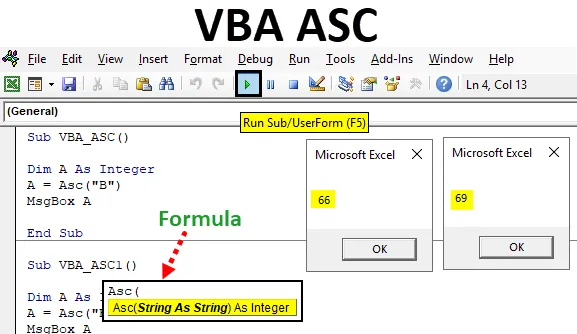
Excel VBA ASC
ASCII, der er amerikansk standardkode for informationsudveksling, har indført en ordentlig struktur for hvert nummer og alfabeter. Og disse ASC-koder bruges ofte på mange programmeringssprog. Også i VBA har vi disse ASC-koder, der kan anvendes på mange måder. Disse koder oprettes for hvert programmeringssprog, så computeren kan forstå, hvad der føres til det. ASCII er den numeriske repræsentation af hvert ord og alfabet.
I ASC har vi forskellige typer tegn, der udskriver tegn (som kan ses) til ikke-udskrivningstegn (som ikke kan ses, f.eks. Nogen proces eller mellemrum). For eksempel siger vi nogen "God morgen" til dig, så kommunikeres det med lydbølger. Hvis vi nu gerne vil tilføje dette til en computer eller sende en meddelelse til nogen, vil computeren konvertere teksten "God morgen" til ASC-koder, og derefter overføres meddelelsen til denne person. Men igen modtager denne person meddelelsen i en tekst, ikke i nogle koder.
Formel til ASC-funktion i Excel VBA
Lad os se nedenfor formlen for ASC-funktion i VBA.
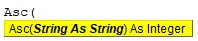
Hvordan bruges ASC-funktionen i Excel VBA?
Nedenfor er de forskellige eksempler på ASC-funktion i Excel ved hjælp af VBA-kode.
Du kan downloade denne VBA ASC Excel-skabelon her - VBA ASC Excel-skabelonExcel VBA ASC - Eksempel # 1
Vi kan få tabellen over ASC fra ASCII-webstedet. Vi har allerede vist den tabel til reference. Nedenfor er tabellen, der har dec, hex, HTML ASC-koder til specielle ikke-udskrivningstegn og alfabeter fra A til Å.
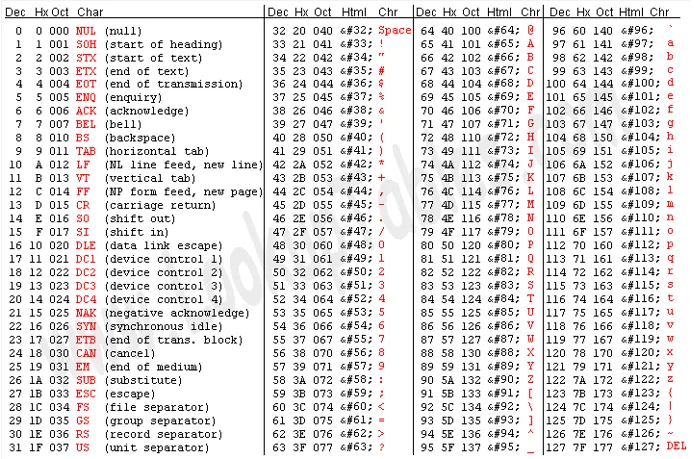
Derudover har vi ASC-koder til specialtegn og nogle matematiske tegn såvel som vist nedenfor fra 128 til 255.
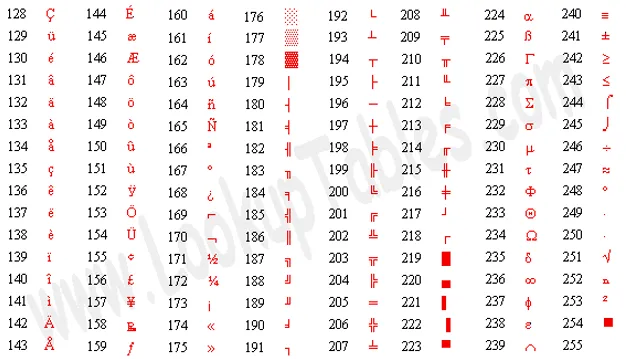
Vi har i alt 255 ASC-koder, der kan bruges i VBA. Nu implementerer vi også disse koder i VBA.
- Gå til VBA Indsæt menuindstilling, og åbn et modul som vist nedenfor.
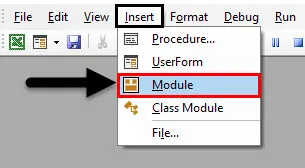
- Skriv nu underkategorien til VBA ASC-funktion i det åbne modul som vist nedenfor.
Kode:
Sub VBA_ASC () End Sub
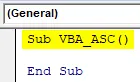
- Efter dette skal du definere en variabel DIM med et hvilket som helst navn, lad os sige, at det er " A " og tildele det heltal. Selvom vi giver tekst og tal som input til variabel A men bruger heltal, fordi VBA ASC-funktion betragter heltal som et output, hvor input vil være som en streng. Vi vil se dette yderligere.
Kode:
Sub VBA_ASC () Dim A Som heltal End Sub
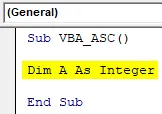
- Tildel nu variabel A til ASC-funktion som vist nedenfor.
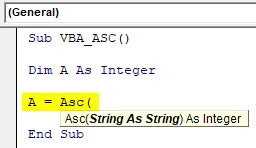
- Vælg nu ethvert ord eller alfabet efter behov inden i parenteserne som vist nedenfor.
Kode:
Sub VBA_ASC () Dim A som heltal A = Asc ("B") End Sub
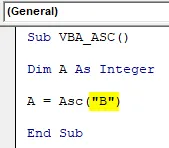
- For at se ASC-kodeværdien er det bedst at bruge meddelelsesfeltet. Tildel en MsgBox til variabel A som vist nedenfor.
Kode:
Sub VBA_ASC () Dim A som heltal A = Asc ("B") MsgBox A End Sub
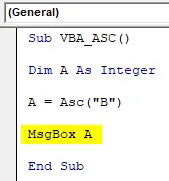
- Når det er gjort, skal du klikke på afspilningsknappen, der er placeret under menulinjen for at køre koden.
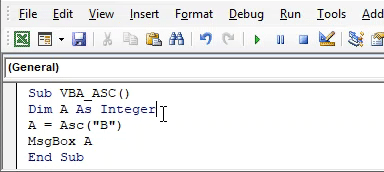
Vi vil se, ASC-koden i alfabetet “B” kommer som 66 . Dette er den samme kode, der er nævnt i ACS-tabel, som vi har været ved starten af eksempel-1.
Excel VBA ASC - Eksempel # 2
I dette eksempel vil vi se, hvordan et komplet ord bliver kodet ved hjælp af VBA ASC. Til dette vil vi bruge den samme kodestruktur, som vi har set i eksempel-1, idet vi kun holder parenteser af ASC- funktion blank som vist nedenfor.
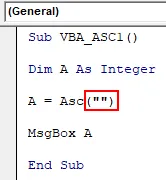
Lad os nu indsætte ethvert ord i disse parenteser. Lad os overveje det ord “ Excel ”
Kode:
Sub VBA_ASC1 () Dim A som heltal A = Asc ("Excel") MsgBox A End Sub
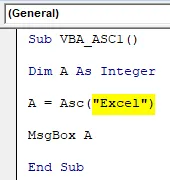
Kompilér nu koden, og kør den derefter. Vi vil se ASC-funktionen har genereret ASC-koden som 69 som vist nedenfor.
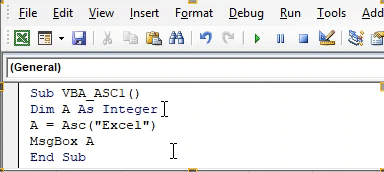
Og hvis vi matcher denne ASC-kode med den liste, som vi så i eksempel-1, vil vi se, at for kapital E, der er i starten af Excel, er markeret som 69.
Excel VBA ASC - eksempel # 3
I dette eksempel vil vi se, hvordan en lille bogstav med det samme ord kan give ASC-kode. For dette vil vi overveje det samme ord, som vi har set ovenfor eksempel "Excel", men vi vil holde "e" med små bogstaver. Overvej det samme kodenavn, som vi har brugt ovenfor.
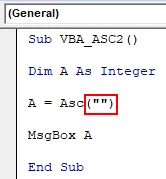
Skriv nu " excel " med små bogstaver i den konsol.
Kode:
Sub VBA_ASC2 () Dim A som heltal A = Asc ("excel") MsgBox A End Sub
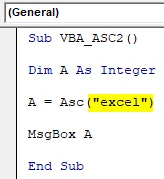
Igen, kompilér og kør koden. For små bogstaver "e" vil vi se, at ASC-koden kommer som 101 som vist nedenfor.
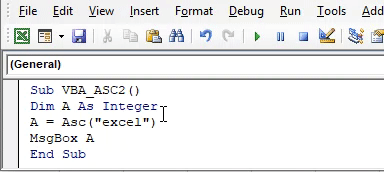
Hvis vi matcher dette med listen, der er vist i eksempel-1, vil vi se, for hvert små bogstaver, der er en separat ASC-kode, der er anderledes end for store bogstaver.
Excel VBA ASC - Eksempel # 4
I dette eksempel vil vi se, hvordan en speciel karakter kan bruges til at få ASC-koden ud af den. Igen fortsætter vi med at bruge det samme kodeformat, som vi har set i eksempel-1.
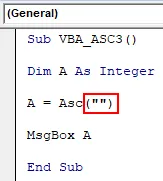
Indsæt nu ethvert specialtegn, der kan bruges i VBA-kodning. Vi bruger for det meste en ampersand (&) i VBA i forskellige former. Så vi fortsætter med det samme her også.
Kode:
Sub VBA_ASC3 () Dim A som heltal A = Asc ("&") MsgBox A End Sub
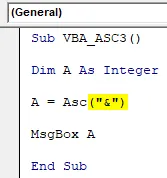
Igen kompiler koden og kør. Vi ser meddelelsesfeltet, der indeholder ASC-kode som 38, som vist nedenfor.
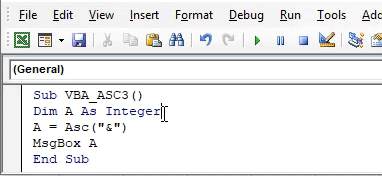
Og hvis vi matcher denne kode med tabellen vist i eksempel-1, vil vi se, for ampersand (&) ASC-koden er defineret som 38.
Fordele ved Excel VBA ASC
- ASC-koden er meget revolutionerende, da den blev introduceret, da den er meget nyttig til standardisering af transmission af computerkoder og meddelelser.
- For hvert bogstav, der er respektive for store og små bogstaver, har ASCII givet en separat ASC-kode, så ord i store og små bogstaver får kode, når det mates.
Ting at huske
- VBA overvejer ikke ASC-koder for komplekse matematiske symboler, som er de udvidede ASCII-koder. En kun enkel karakter kan bruges til at få den Dec ASC-kode.
- Store og små bogstaver har forskellige ASC-koder.
- VBA genererer kun dec af ASC-koder.
- Når det er gjort, skal filen gemmes i Macro-aktiveret excel-format. Så VBA-kode kan bevares.
Anbefalede artikler
Dette er en guide til VBA ASC-funktion. Her diskuterer vi, hvordan man bruger ASC-funktion i Excel VBA sammen med praktiske eksempler og downloadbar excel-skabelon. Du kan også gennemgå vores andre foreslåede artikler -
- Hvordan bruges VBA Match-funktion?
- DCOUNT-funktion i Excel
- Tutorials om VBA StrComp
- COMBIN-funktion i Excel